Win7 64bit系统上VMware 10.0安装MAC OS X 10.8
<
div id=”content” contentScore=”2436″>来,大家一起感受一下MAC OS X 操作系统的魅力!
VMware Workstation v10.0.1官方简体中文版下载(附永久KEY注册密钥) http://www.linuxidc.com/Linux/2012-11/73743.htm
首先明确几点:
1、VMware虚拟机默认不支持Apple的OS
2、下载的文件是DMG镜像,VMware不能够读取
3、安装完之后需要安装VMWare tools才能更好的体验
既然有这样的问题,那么就按照这个思路来描述一下我的安装过程,
首先让VMware支持Apple系统的安装,那么需要安装一个补丁,补丁包v1.2下载地址:
——————————————分割线——————————————
FTP地址:ftp://ftp1.linuxidc.com
用户名:ftp1.linuxidc.com
密码:www.linuxidc.com
在 2014年LinuxIDC.com5月Win7 64bit系统上VMware 10.0安装MAC OS X 10.8
下载方法见 http://www.linuxidc.com/Linux/2013-10/91140.htm
——————————————分割线——————————————
以管理员身份运行E:macOSvmware虚拟机MAC补丁包unlock-all-v120(vmWare10专用)unlock-all-v120windows下的install.cmd。注意要退出VMware程序。
其次,需要下载Mac OS,下载地址和下载完成之后的DMG路径为:Mac OS X 10.8.5 原版镜像
——————————————分割线——————————————
免费下载地址在 http://linux.linuxidc.com/
用户名与密码都是www.linuxidc.com
具体下载目录在 /2014年资料/5月/1日/Win7 64bit系统上VMware 10.0安装MAC OS X 10.8
下载方法见 http://www.linuxidc.com/Linux/2013-07/87684.htm
——————————————分割线——————————————
找到之后需要使用UltraISO将DMG文件转换成ISO文件。关于虚拟机的配置不赘述,注意一点,选择SCSI硬盘,并且选择SCSI(01)
虚拟机的安装参考《Windows 7下用VMware Workstation 10虚拟机安装 Ubuntu 14.04》http://www.linuxidc.com/Linux/2014-04/100473.htm
软碟通UltraISO v9.5.3.2901 简体中文完美注册版 下载 http://www.linuxidc.com/linux/2012-11/74577.htm
截个图证明我说的靠谱:
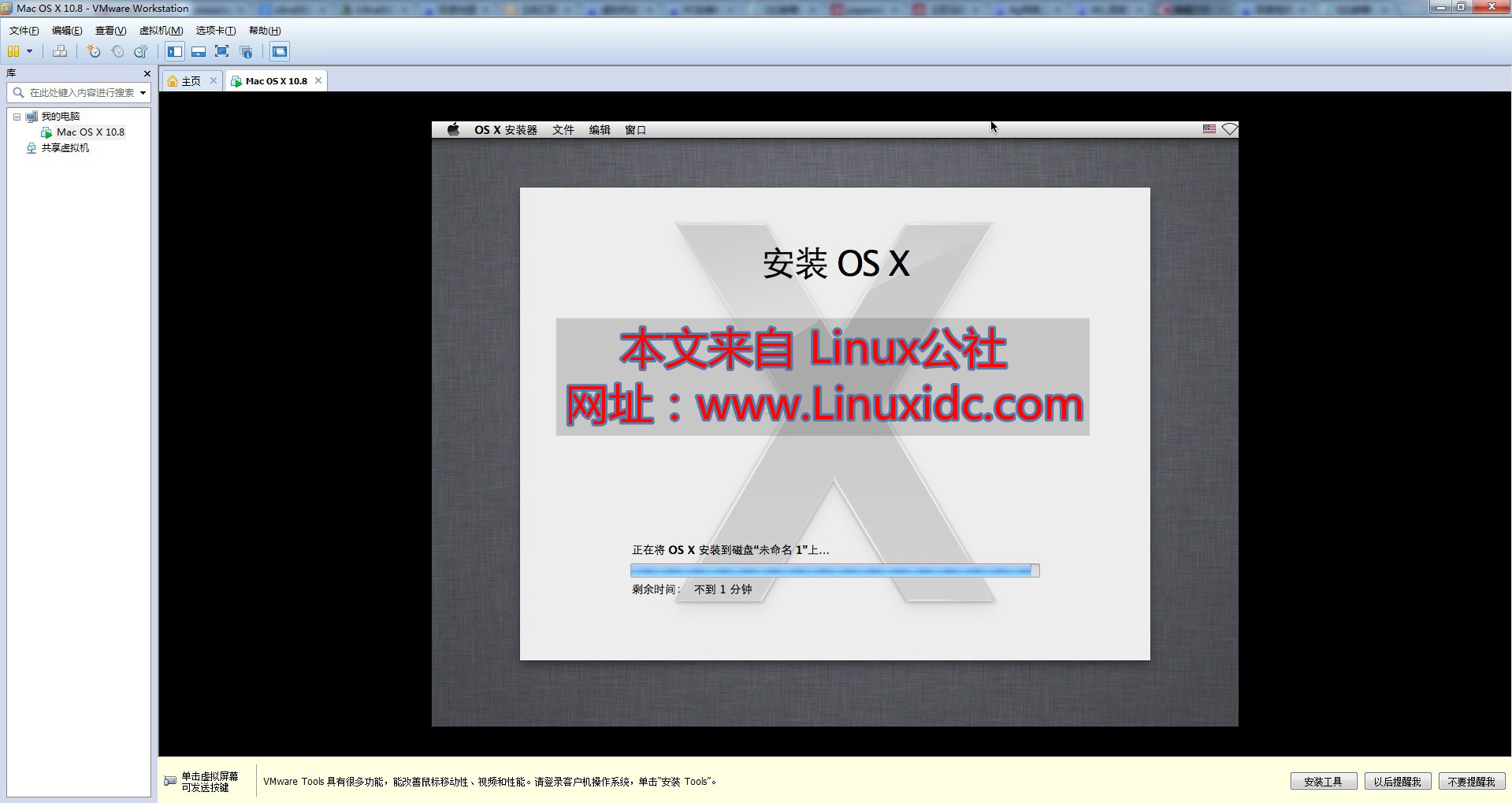
看到上面的截图让我安装工具,但是点击的话你会失望。
就关掉客户端,然后再CD中加载VMware安装目录darwin.iso文件,重启虚拟机,然后就能够进行vmtool的安裼/div>